【VSCode代码共享工作流优化】:提升效率的7大快捷操作
发布时间: 2024-12-11 16:09:46 阅读量: 3 订阅数: 16 


Python项目-自动办公-56 Word_docx_格式套用.zip
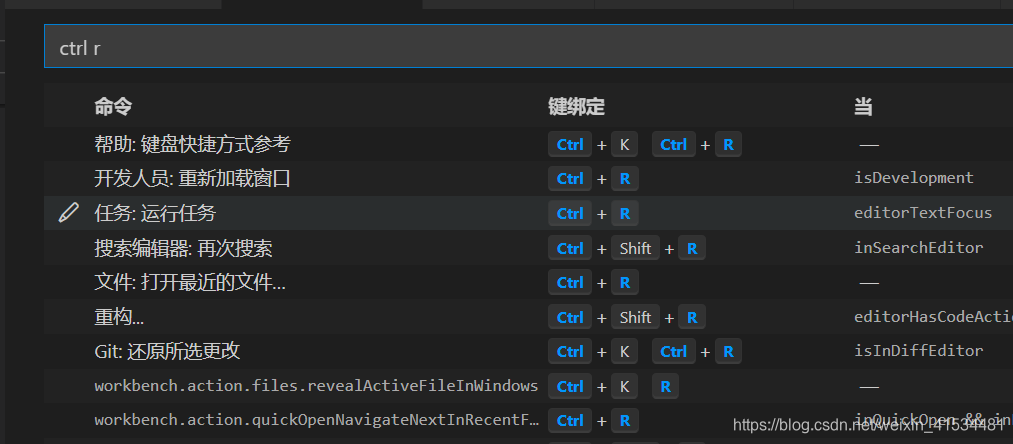
# 1. VSCode代码共享工作流简介
在当今的软件开发环境中,高效和协作是两个核心关键词。而Visual Studio Code(VSCode)凭借其灵活的扩展性和对代码共享工作的良好支持,在开发者中日益受到欢迎。本章将简要介绍VSCode代码共享工作流的概念,并说明其在现代开发团队中的重要性。
## 1.1 什么是VSCode代码共享工作流?
VSCode代码共享工作流是指利用VSCode及其相关的扩展和工具,实现源代码的版本控制、编辑、共享、协作和合并的一系列标准化流程。它涵盖了从初始化项目到团队成员间协同工作的全过程。
## 1.2 为什么需要代码共享工作流?
随着项目规模的扩大和团队的分散,良好的代码共享工作流成为了保证项目质量、提升协作效率和缩短交付时间的关键。它支持多版本控制系统的集成,如Git,使得代码的管理更加便捷和高效。
## 1.3 VSCode代码共享工作流的基本组成部分
工作流包括初始化项目仓库、团队成员权限设置、分支管理、代码审查和冲突解决等关键环节。而VSCode通过插件如GitLens,使得这些环节的管理更为直观和简化。
代码共享工作流不仅仅是一种工具的使用,它还涉及到团队协作文化、项目管理和个人工作效率等多个层面。在后续章节中,我们将深入探讨VSCode如何在这个工作流中发挥作用,以及如何通过具体的实践和高级技巧来优化这一工作流。
# 2. VSCode快捷操作的基础
## 2.1 快捷键的分类和作用
### 2.1.1 常见快捷键的介绍
在使用Visual Studio Code(VSCode)编辑代码时,熟练掌握快捷键可以大大提高开发效率。快捷键可以分为编辑快捷键、导航快捷键和搜索快捷键等多种类型。例如:
- `Ctrl + S` 快速保存当前文件。
- `Ctrl + C` 和 `Ctrl + V` 分别用于复制和粘贴选中的文本。
- `Alt + Left/Right` 快速跳转到上/下一个编辑位置。
- `Ctrl + Shift + P` 打开命令面板,可以运行编辑器命令。
### 2.1.2 快捷键与工作效率的关系
快捷键能够有效减少鼠标操作,减少键盘与鼠标的切换次数,从而提高编辑效率。据统计,熟练使用快捷键可以将工作效率提高至少30%。此外,快捷键操作可以减少对图形用户界面的依赖,使得开发者可以专注于代码本身。
## 2.2 快捷操作的配置和管理
### 2.2.1 自定义快捷键的方法
VSCode 允许用户自定义快捷键,以满足个人习惯或特定工作流的需求。自定义快捷键的步骤如下:
1. 打开VSCode设置(`File` > `Preferences` > `Keyboard Shortcuts`)。
2. 点击界面右上角的 `{}` 图标打开 `keybindings.json` 文件。
3. 在文件中添加或修改自定义的快捷键配置。
例如,以下是一个自定义快捷键的配置示例:
```json
{
"key": "ctrl+alt+t",
"command": "editor.action.commentLine",
"when": "editorTextFocus"
}
```
这段代码定义了一个组合键 `Ctrl+Alt+T` 来注释当前行代码。
### 2.2.2 快捷操作的同步与管理
为了在不同的开发环境中同步快捷键配置,可以将 `keybindings.json` 文件添加到源代码控制系统中。此外,使用VSCode的设置同步功能也可以轻松同步快捷键和其他设置到不同的机器上。操作步骤如下:
1. 在VSCode中,选择 `File` > `Preferences` > `Settings`。
2. 点击左下角的 `{}` 图标以打开 `settings.json` 文件。
3. 确保 `Settings Sync` 扩展已经安装并且已经登录你的GitHub账户。
4. 点击 `Sync` 按钮以同步设置。
## 2.3 代码共享的基础工作流
### 2.3.1 版本控制系统的简介
版本控制系统是协作开发中的基础工具,它可以帮助开发团队管理代码的更改历史,并有效地处理代码冲突。常见的版本控制系统包括Git和SVN等。
Git是最流行的分布式版本控制系统,它以分支模型为核心,每个开发者都可以在本地创建分支,进行更改,然后将更改推送到远程仓库。
### 2.3.2 团队协作流程的基本概念
在团队中协作开发时,通常会遵循一个标准的工作流程。例如,Git Flow是一种流行的流程:
- **master分支**:用于存放随时可供在生产环境中部署的代码。
- **develop分支**:作为主要的开发分支,包含最新的开发更改。
- **feature分支**:从develop分支分出,用于开发新的特性。
- **release分支**:用于准备新版本的发布,从develop分支创建。
- **hotfix分支**:用于修复生产环境中的问题,从master分支创建。
团队成员应当根据工作流程来选择合适的分支进行开发和合并。这样可以确保代码的稳定性和团队的高效协作。
在下一章,我们将深入了解如何在VSCode中实现代码共享的实践应用,并介绍实现代码共享的操作流程。
# 3. VSCode代码共享实践应用
## 3.1 代码共享前的准备工作
### 3.1.1 创建和配置项目仓库
项目仓库是代码共享的基础,它允许团队成员访问、修改和协作代码。在VSCode中,我们可以利用Git或GitHub进行项目仓库的创建和配置。首先,您需要在本地计算机上安装Git,并确保VSCode已经集成Git插件。
```bash
# 在本地创建一个新的Git仓库
git init myproject
# 进入项目目录
cd myproject
# 配置Git用户信息
git config --global user.name "Your Name"
git config --global user.email "youremail@example.com"
```
在上述命令执行完毕后,我们可以使用VSCode内置的Git功能来初始化仓库、提交更改、推送至远程仓库等操作。例如,在VSCode中点击源代码管理图标,并使用图形用户界面(GUI)进行仓库初始化、添加远程源等操作。
### 3.1.2 设置团队成员权限和工作流
代码共享不仅仅涉及代码本身,更关乎团
0
0





